新手如何使用火狐Firefox浏览器?
Mozilla Firefox,中文名通常称为“火狐”,是一个开源网页浏览器,使用Gecko引擎(即非ie内核),可以在多种操作系统如Windows,Mac和linux上运行。在世界范围内,Firefox占据着23%的使用份额。很多人实用浏览器可能只限于打开一个一个网站,这里我就教大家如何更好的使用你的Firefox浏览器。
如果你还没有安装请到官网下载最新版本安装,也可以使用很多第三方工具获取安装,非常简单这里不再介绍。

方法/步骤
设置或更改主页
主页:选择您启动 Firefox 时或点击主页按钮时打开的页面。
1、新建标签页并在其中打开您希望设为主页的页面。
2、将该标签页拖拽到主页按钮上 。
3、点击 “是” 将该页设为主页,下次启动时默认主页就改成你设置的页面了。
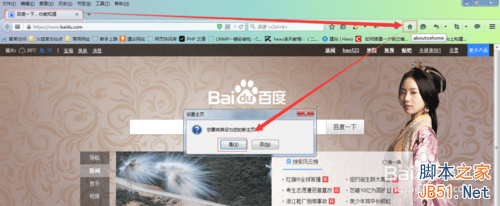
搜索网络
在 Firefox 自带的搜索栏中,您可以选取最喜欢的搜索引擎。可以通过鼠标点击,也可以通过快捷键ctrl+k定位搜索栏
在搜索栏选择需要的搜索引擎并开始输入。

将站点添加到书签
保存您最喜爱的站点。
要创建一个书签,请点击工具栏上的星标(或者使用快捷键ctrl+d),星标会变成蓝色,表示当前页面已保存为书签,并默认保存到“未分类书签”中。可以手动修改保存的位置。

在智能地址栏可以找到一切信息
我们喜欢把 Firefox 的地址栏称为"智能地址栏",因为在这里您可以迅速找到曾经访问过网站。
在地址栏中输入内容,将列出一系列来自浏览历史和书签的页面。当您看到想要阅读的页面,直接点击它就能打开。
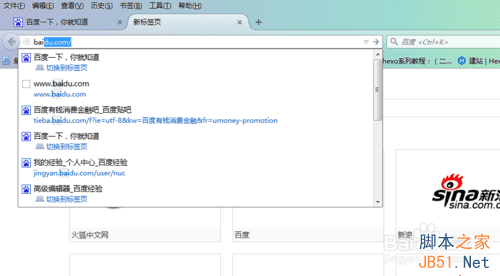
隐私浏览模式
使用 Firefox 隐私浏览模式浏览互联网,您不会在计算机上留下任何浏览过的网站和网页的信息。
1、点击 菜单 按钮 最后面那个图标,再点击“新建隐私浏览窗口”。
或者通过快捷键“ctrl_shift+p”,效果一样;

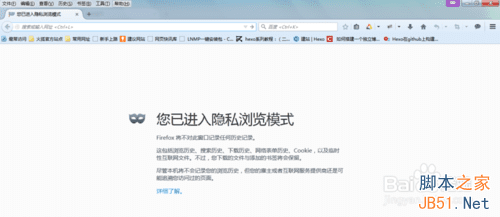
定制菜单或工具栏
您可以改变出现在菜单或工具栏上的项目。
1、点击“菜单”按钮最后面那个图标并选择“定制”。
2、在打开的特殊标签页中,您可以拖拽图标,把它们放进或拖出菜单、工具栏。
3、定制结束,请点击绿色的退出定制按钮。


使用附加组件为 Firefox 添加功能
附加组件像程序一样,安装后可以为 Firefox 添加您想要的新功能。1、点击菜单按钮最后面那个图标,选择 “附加组件” 打开附加组件管理器。如果找不到“附加组件”,可以通过“定制”功能,在“更多工具和功能”下面拉过来。
2、在附加组件管理器标签页中选择 “获取附加组件" 面板。
3、想详细了解特色附加组件或主题?点击您感兴趣的一个,接着点击绿色的" Add to Firefox"按钮就能安装该组件。
4、您也可以使用右上角的”搜索框"搜索特定的附加组件。找到以后点击"安装"按钮就可知将它安装到 Firefox。Firefox 将下载您请求的附加组件,并可能询问您是否确认安装。
5、点击"立即重启"按钮(如果出现该提示)。您的标签页将被保存并在重启后恢复。
小提示:某些附加组件安装后会在工具栏添加按钮,您可以将它们移除或者移动到菜单中。



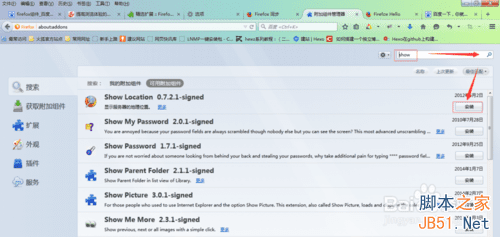
同步您的信息
在任意设备上访问您的书签、历史、密码等信息。
1、首先,创建一个 Firefox 账户。
点击工具条按钮最后一个并选择“登录到 同步”,遵照出现的提示操作。
2、然后登录账号,这样就连接了一台设备。

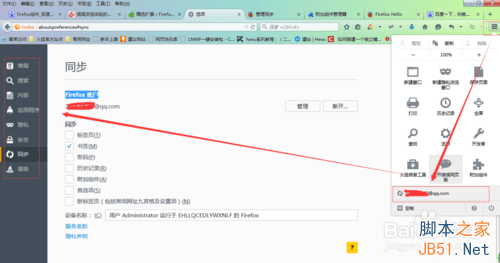
与朋友视频通话
可以直接使用浏览器的 Firefox Hello 与您的朋友进行免费通话
1、点击浏览器顶端的 Hello 按钮 创建一个新的通话。
2、将通话链接发送给朋友。
3、您的朋友加入通话后 Firefox 会通知您。

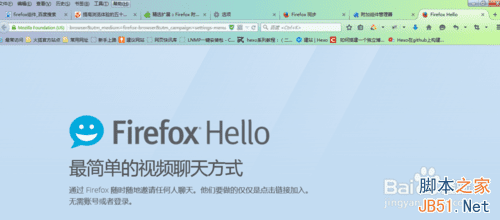
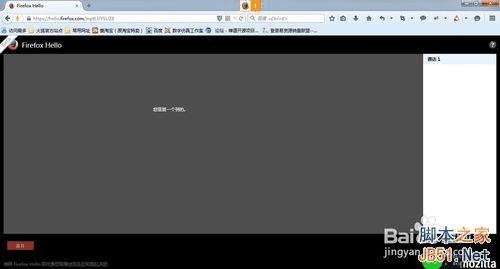
获取帮助
使用 Firefox 时,如果您遇到更多问题或者需要帮助,可以通过菜单栏的帮助项

注意事项
这次整理的还有很多没有说到,希望对于入门有帮助
本文地址:http://www.45fan.com/dnjc/16034.html
